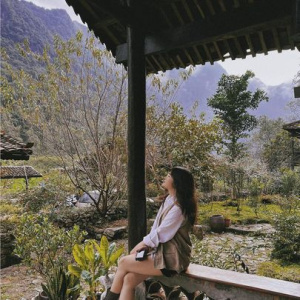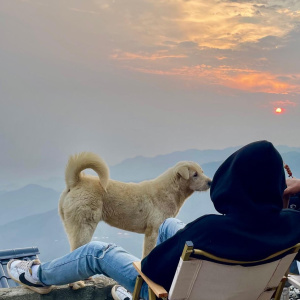Toast trong Android là một thông báo nhỏ, nhanh chóng và ngắn gọn xuất hiện trên màn hình trong một khoảng thời gian ngắn rồi tự động biến mất. Toast không yêu cầu người dùng phải tương tác với nó và thường được sử dụng để hiển thị thông báo hoặc phản hồi nhanh, chẳng hạn như khi người dùng hoàn thành một thao tác, nhận thông báo về lỗi nhỏ hoặc xác nhận hành động.
Đặc điểm của Toast:
- Hiển thị ngắn gọn: Toast chỉ xuất hiện trong khoảng thời gian ngắn (2-3 giây), sau đó tự động biến mất.
- Không yêu cầu tương tác: Người dùng không cần nhấn vào bất kỳ nút nào để ẩn Toast, nó tự động biến mất sau thời gian định sẵn.
- Không cản trở hoạt động: Toast không cản trở các hoạt động khác của ứng dụng, nó xuất hiện ở một góc nhỏ trên màn hình và không ảnh hưởng đến các thao tác hiện tại của người dùng.
- Vị trí hiển thị: Mặc định, Toast xuất hiện ở cuối màn hình, nhưng bạn có thể tùy chỉnh vị trí hiển thị.
Ví dụ sử dụng Toast trong Android:
Toast.makeText(context, "Đã lưu thành công!", Toast.LENGTH_SHORT).show();
Trong ví dụ này:
- context: Là tham chiếu đến Activity hoặc Application hiện tại.
- “Đã lưu thành công!”: Chuỗi thông báo sẽ được hiển thị.
- Toast.LENGTH_SHORT: Độ dài thời gian Toast hiển thị (ngắn). Có thể thay bằng
Toast.LENGTH_LONG nếu muốn hiển thị lâu hơn.
- show(): Phương thức này sẽ hiển thị Toast.
Tùy chỉnh vị trí của Toast:
Bạn có thể tùy chỉnh vị trí của Toast bằng cách sử dụng phương thức setGravity() để thay đổi vị trí của nó trên màn hình:
Toast toast = Toast.makeText(context, "Hello, Toast!", Toast.LENGTH_SHORT);
toast.setGravity(Gravity.TOP|Gravity.CENTER_HORIZONTAL, 0, 0);
toast.show();
Trong ví dụ này, Toast sẽ hiển thị ở phần trên cùng và giữa của màn hình.
Khi nào nên sử dụng Toast:
- Khi cần hiển thị thông báo ngắn và không quan trọng.
- Khi cần phản hồi tức thì về một hành động của người dùng, như nhấn nút, nhập dữ liệu thành công hoặc lỗi nhẹ.
Lưu ý: Toast không phù hợp để hiển thị thông tin dài hoặc yêu cầu phản hồi từ người dùng, vì vậy nếu cần tương tác hoặc thông báo quan trọng, bạn nên cân nhắc sử dụng Snackbar, Dialog, hoặc Notification.